Como alterar seu tema do WordPress em poucos minutos
Publicados: 2022-10-19Se você é novo no WordPress e deseja alterar a aparência do seu site, pode estar se perguntando como alterar o tema do WordPress. A boa notícia é que é fácil de fazer e leva apenas alguns minutos. Neste artigo, mostraremos como alterar o tema do WordPress e daremos algumas dicas sobre como escolher o tema certo para o seu site. Primeiro, você precisa fazer login no seu painel do WordPress. Depois de fazer login, vá para a seção "Aparência" e clique em "Temas". Na próxima página, você verá uma lista de todos os temas WordPress disponíveis. Se você quiser visualizar um tema antes de ativá-lo, clique no botão “Visualizar”. Quando você encontrar um tema que você gosta, clique no botão “Ativar”. Seu site WordPress agora usará o novo tema. Isso é tudo o que há para mudar seu tema do WordPress. Como você pode ver, é um processo bastante simples. Agora que você sabe como alterar seu tema do WordPress, talvez queira saber mais sobre como escolher o tema certo para o seu site.
Quando você não tiver mais acesso ao painel de administração, poderá alterar manualmente o tema do WordPress. Você pode fazer upload e extrair o arquivo.zip que contém um tema manualmente para quem tem apenas um tema instalado. Você deve ter um diretório de temas do WordPress em sua instalação. Além disso, você pode alterar diretamente o banco de dados do WordPress e o tema ativo.
Como faço para encontrar meu tema WordPress ativo?
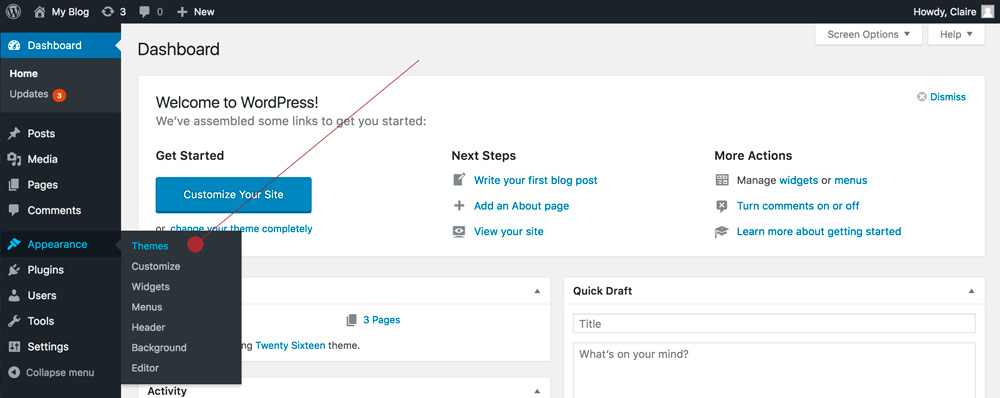
Existem algumas maneiras diferentes de encontrar seu tema ativo do WordPress. Uma maneira é simplesmente procurar no diretório de temas em seu servidor. Isso geralmente está localizado em /wp-content/themes/. Outra maneira é usar um plugin como Theme Check para escanear todo o código-fonte do seu site e dizer qual tema está ativo no momento.
Um guia de três etapas sobre quais temas do WordPress um site deve usar. Uma das decisões mais difíceis que você terá que tomar ao criar um site é decidir sobre o tema. Você deve pensar em uma variedade de fatores ao escolher o tema WordPress apropriado para o seu site. A ferramenta de detecção de temas pode ser usada para descobrir o que o tema está usando inspecionando o código-fonte do site. IsItWP é uma ferramenta online gratuita que exibe o tema e os plugins usados por um site WordPress. É possível que você não consiga descobrir o que é um tema WordPress personalizado ou um tema filho. No entanto, você poderá encontrar o nome do tema na Internet.
O WordPress tem um grande número de temas filhos que permitem que os sites WordPress personalizem suas páginas. No topo do arquivo style.css, há um bloco de cabeçalho contendo o tema. Esta seção contém informações sobre o tema usado pelo blog WordPress. Você também pode consultar o código-fonte do site para saber mais sobre o tema pai .
Como mudar o tema no WordPress
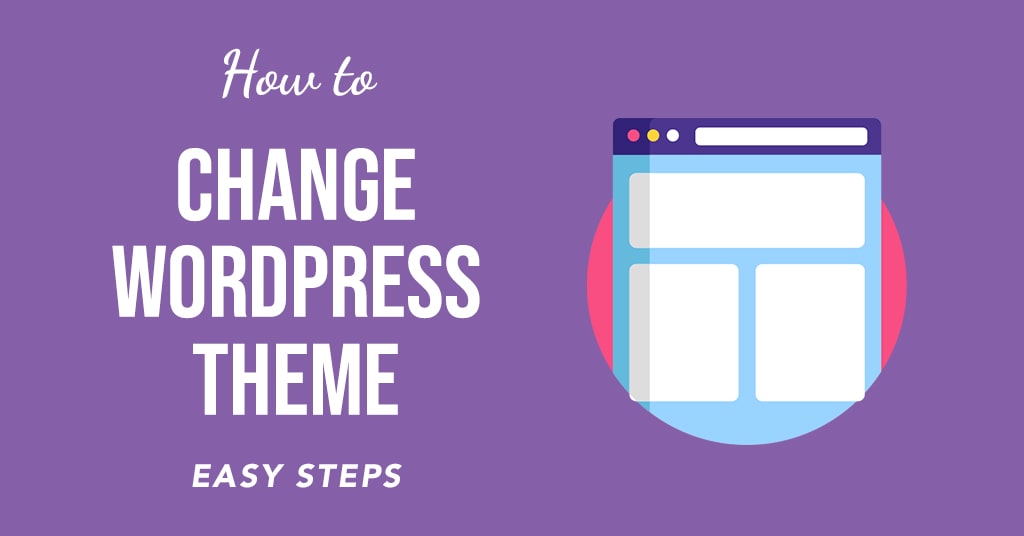
Para alterar o tema no WordPress, vá para a seção “Aparência” na barra lateral esquerda e clique em “Temas”. Na página Temas, você verá uma lista de temas disponíveis . Para instalar um tema, clique no botão “Instalar”.

As etapas abaixo ajudarão você a alterar seu tema do WordPress sem quebrar seu site. As etapas a seguir o guiarão pelo processo de alteração do seu tema do WordPress. Se o seu tema for complexo, você terá muito mais dificuldade em modificá-lo. Como cada site tem seu próprio conjunto de requisitos, você deve selecionar um tema que funcione melhor para seu site. Para poder reverter para um tema anterior do WordPress no caso de uma alteração, você precisará estar totalmente preparado. Com uma cópia de teste do seu site, você pode fazer as alterações desejadas sem se preocupar com elas. Este é um laboratório onde você pode testar seu software e fazer alterações antes que um grande público os veja.
O primeiro passo é baixar e instalar o tema WordPress que você deseja usar. Revise quaisquer áreas problemáticas óbvias ou bugs em seu site na etapa dois. Etapa 3: Depois de decidir sobre um tema, comece a personalizá-lo até que funcione exatamente como você deseja. Você precisará atualizar seu site de teste para que ele funcione. Seu site ao vivo existente será completamente redesenhado com uma cópia de teste nova e aprimorada. Se você usou sua cópia de teste do seu novo tema para publicar novo conteúdo em seu site ao vivo, o conteúdo será substituído. Esse processo levará algum tempo se você estiver testando um novo tema em uma instalação local do WordPress. Para fazer o upload do seu site para o seu servidor, você precisará fazer um backup manual dele. É uma boa ideia passar mais uma verificação para garantir que cada elemento do site esteja em transição suave.
Como alterar o nome do tema no WordPress
Se você quiser alterar o nome do seu tema WordPress, você precisará acessar seus arquivos WordPress via FTP. Depois de se conectar ao seu site WordPress via FTP, você precisará localizar o arquivo “style.css” na pasta “wp-content/themes/your-theme-name”. Depois de localizar o arquivo “style.css”, você precisará abri-lo em um editor de texto e alterar o cabeçalho “Theme Name” na parte superior do arquivo. Depois de fazer as alterações necessárias, você precisará salvar o arquivo “style.css” e enviá-lo de volta para a pasta “wp-content/themes/your-theme-name” em seu site WordPress.
Se você renomear a pasta do tema pai como parte da configuração do tema filho/pai , será necessário alterar o caminho do tema pai (campo de modelo) no style.js do tema filho após a Etapa 3. Após renomear o tema, você deve renomeá-lo novamente, desta vez para “novo-tema”. As personalizações do tema devem ser copiadas do tema antigo para o novo tema. Esta tarefa é realizada diretamente do banco de dados. Não há necessidade de ter qualquer dificuldade em alterar o nome da pasta. Se você planeja fazer mais alterações, pode ser preferível criar um tema filho. Altere esse valor, se necessário, acessando o WordPress.
